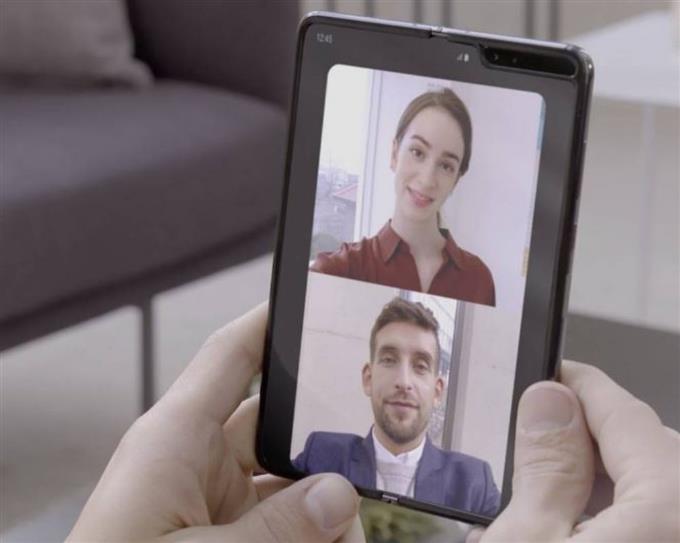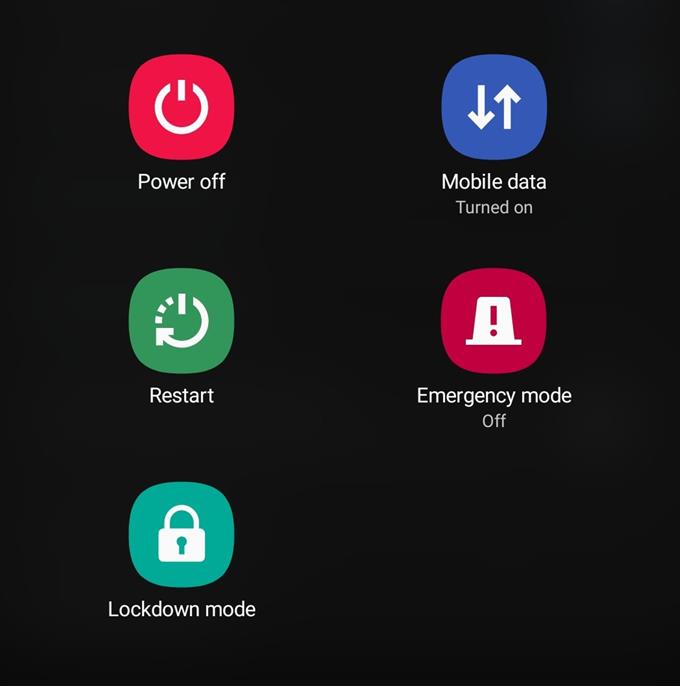Fungerer ikke videosamtale på Samsung-enheten din? Det kan skyldes et tilkoblingsproblem, en appfeil, en programvarefeil eller et nettverksproblem. For å identifisere årsaken til problemet ditt, er det et sett med feilsøkingstrinn du må følge. Sjekk ut denne guiden for å vite hva du må gjøre for å takle dette problemet.
Løsninger på videosamtaler fungerer ikke på din Samsung
Det er en rekke feilsøkingstrinn du må utføre for å løse problemer med taleanrop på en Samsung-enhet. Lær hva du trenger å gjøre nedenfor.
- Sjekk for signalproblemer.
Som et vanlig taleanrop krever videochat eller samtale solid tilkobling til nettverket ditt for å fungere. Forsikre deg om at du er på et godt, åpent sted, og at signalstengene på Samsung-enheten din viser minst tre søyler. Noe som er lavere enn det, kan ha innvirkning på kvaliteten på samtalen samt mobildatatilkoblingen, som er nødvendig i videosamtaler.
Hvis du er inne i en bygning, kan det hende at signalet skjærer seg ut, så husk å flytte til en bedre posisjon der det er god mottakelse.
- Få feilen.
Hvis det er en feil dukker opp når videosamtaler mislykkes, må du være oppmerksom på det. Feil er noen ganger nøkkelen til å løse et problem, og de kan peke på en løsning. Generelt fungerer videosamtaler normalt, men i tilfeller der de mislyktes, skyldes det sannsynligvis dårlig tilkobling. Hvis det er en feil med å fortelle deg at signalet kan være dårlig, må du passe på og prøve å forbedre situasjonen ved å flytte. Ettersom feil i videosamtaler kan variere fra telefonmodeller og operatør, er det ingen spesiell liste over feil vi kan tilby. Bruk sunn fornuft og Google for å finne ut hva som kan være årsaken til feilen du får. Hvis du ikke kan spikre den eksakte årsaken, er det greit. Bare fortsett å følge resten av de foreslåtte løsningene våre nedenfor.
- Oppdater systemet.
Dette betyr å starte datamaskinen på nytt. Noen datamaskiner som smarttelefoner kan utvikle feil hvis de har kjørt lenge. Husk å starte telefonen eller nettbrettet på nytt før du prøver å starte en videosamtale.
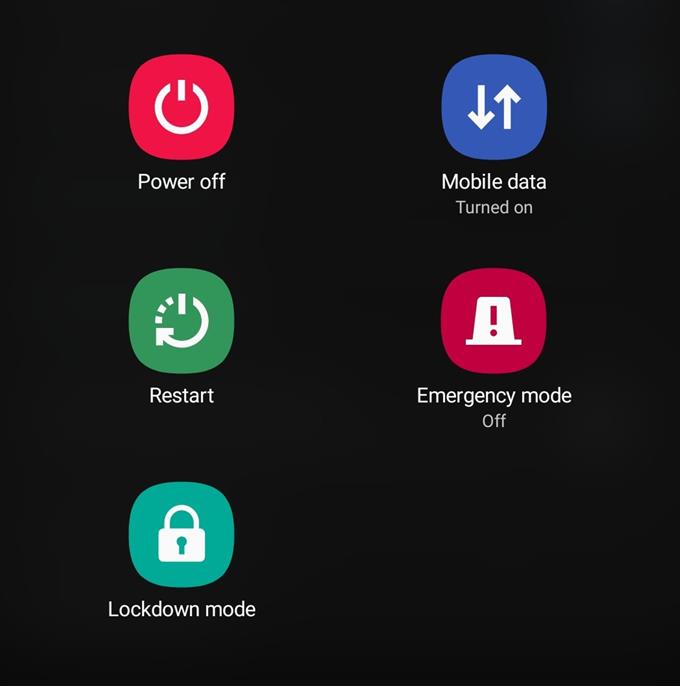
- Feilsøke telefon-appen.
Noen tilfeller av videoanropsproblemer skyldes en feil telefonapp. For å feilsøke appen, er det tre ting du kan gjøre: tvinge avslutte, tømme hurtigbuffer og tømme data.
Å tvinge til å avslutte en app er i utgangspunktet bare å lukke den for å forhindre at den kjører i bakgrunnen. Dette er ofte en effektiv løsning på noen typer appproblemer. Forsikre deg om at du tvinger til å lukke Telefon-appen før du tømmer hurtigbufferen eller dataene.
Å tømme en appbuffer betyr å bli kvitt midlertidig sett med filer tilknyttet en app. Disse filene blir samlet igjen etterpå, så det er ingen fare for å fjerne dem på dette tidspunktet.
Det er mer drastisk å slette data fra en app da det returnerer appen til fabrikkstandardene. Avhengig av appen, kan dette slette data du kanskje ikke gjenoppretter i etterkant. Når du tømmer dataene, slettes samtaleloggene eller historikken for Phone-appen.
Finn ut hvordan du tømmer en appbuffer og data i dette innlegget.
MERK: Hvis du bruker en annen app når du foretar en videosamtale, kan du vurdere å følge de samme feilsøkingstrinnene i denne guiden.
- Koble fra nettverket.
Noen nettverksproblemer kan løses ved å koble en enhet midlertidig fra nettverksoperatøren. Hvis videosamtalen fremdeles ikke fungerer på din Samsung-telefon eller nettbrett, sier vi å prøve å deaktivere nettverkstilkoblingen. Denne prosedyren er bare et øyeblikk og resulterer ikke i at du forbyr deg fra å koble deg til nettverket igjen.

- Tøm nettverkskonfigurasjon (tilbakestill nettverksinnstillinger).
Hvis å koble fra et nettverk ikke fungerer, er et godt oppfølgingstrinn for feilsøking å fjerne nettverksinnstillingene på enheten din. Noen ganger kan dette være nyttig hvis det er et tilkoblingsproblem etter å ha satt inn en ny SIM, eller etter å ha installert en oppdatering.
Du kan følge trinnene i dette innlegget for å se hvordan du tømmer nettverksinnstillinger.
- Returner programvareinnstillinger til standardinnstillinger (fabrikkinnstilt).
Mange nettverkstilkoblingsproblemer skyldes programvarefeil. Hvis ingenting har fungert til dette tidspunktet, må du tilbakestille programvareinnstillingene til standardverdier ved å utføre en fabrikkinnstilling.
Denne prosedyren er mer drastisk enn noe vi har foreslått, og det er derfor det er det siste feilsøkingsalternativet for deg. Det er imidlertid vanligvis effektivt, og har en stor sjanse for å løse problemet med taleanropet hvis årsaken skyldes ukjent programvarefeil.
Fabrikkinnstilt vil slette dine personlige data, så husk å opprette en sikkerhetskopi før du utfører dem. Du kan opprette en sikkerhetskopi ved hjelp av Smart Switch, Samsung Cloud eller Google Cloud.
- Få hjelp fra transportøren din.
Hvis taleanrop fremdeles ikke fungerer etter at du har tilbakestilt en fabrikkinnstilling på Samsung, betyr det at årsaken er utenfor enheten. I dette tilfellet trenger du hjelp fra nettverksoperatøren din for å finne ut hva som er galt. Ikke alle nettverksproblemer er forårsaket av en enhetsfeil eller feil, så på dette tidspunktet er det godt å vurdere å sjekke mulige konto- eller nettverksfaktorer også.
Foreslåtte avlesninger:
- Hvordan fikse Samsung trådløs lading fungerer ikke (Android 10)
- Hvordan fikse Samsung kamera er uskarpt problem (Android 10)
- Hvordan fikse mobildata som ikke fungerer på Samsung (Android 10)
- Slik løser du Samsung som kjører sakte (Android 10)